当前位置: 首页 > 任务管理器按了没反应如何解决?Win7任务管理器快捷键失效的处理方法
任务管理器按了没反应如何解决?Win7任务管理器快捷键失效的处理方法
如果你删除某些文件提醒说程序正在运行,大都需要去任务管理器里关闭掉这个进程才能删除。但是有用户表示任务管理器点了没反应,根本就打不开它,更别谈在里面操作进程了。这有可能是打开的方式或者打开任务管理器的快捷键失效了,这就涉及到要如何重新设定快捷键的方法。一起来看看怎么重新设置任务管理器的快捷键。
详细如下:
1、同时按下“win+r”打开运行窗口。
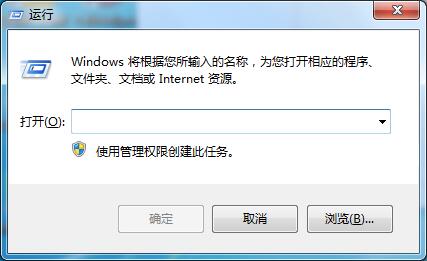
2、输入指令gpedit.msc,确认打开组策略编辑器。
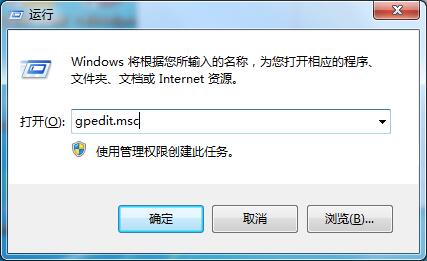
3、依次打开“用户配置”》“管理模板”》“系统”》“Ctrl+Alt+Del选项”。
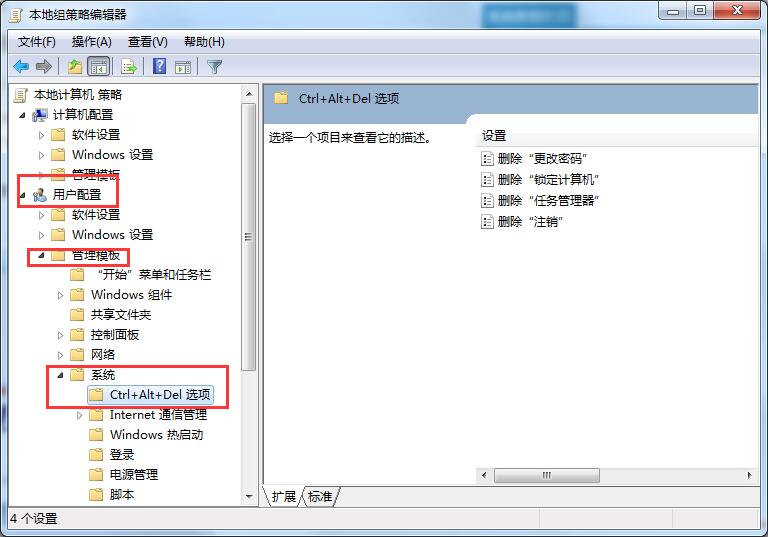
4、展开Ctrl+Alt+Del选项之后,我们可以在窗口的右侧看到4个使用Ctrl+Alt+Del热键组合打开的项目,我们直接删除这4个项目,然后重新将Ctrl+Alt+Del选项设置成呼出Win7系统的任务管理器,保存好并确定,然后退出。(如果无法删除的话,可以将其设置为未配置)
5、当我们返回桌面的时候,在键盘上再按下组合键Ctrl+Alt+Del热键组合后,就可以直接呼出Win7系统的任务管理器了。
以上就是Windows7任务管理器快捷键失效的解决方法,希望可以帮助到你。
任务管理器按了没反应如何解决?Win7任务管理器快捷键失效的处理方法?按照上面的一系列操作后,相信会对您有一点帮助,感谢您浏览我们的文章,欢迎您提出宝贵意见。

2024-10-10

2024-10-08

2024-10-09

2024-10-10

2024-10-10

2024-10-09

2024-10-06